Splatoon 3: Как фотографировать (режим фото)
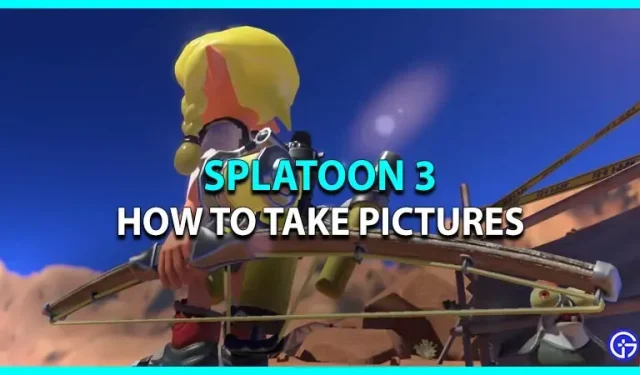
Эта игра является продолжением знаменитой серии Splatoon, выпущенной Nintendo. Эта игра была представлена игрокам со многими новыми функциями. Помимо этого, есть некоторые возвращающиеся функции, о которых игроки уже знают. Функция фоторежима, которая не была доступна в бета-версии Splatoon 3, теперь доступна после ее глобального выпуска. Коммутатор имеет специальную кнопку «Снимок экрана», которую можно сделать с помощью квадратной клавиши на левой стороне контроллера. Однако фоторежим в Splatoon 3 более детализирован, так как позволяет придать фотографиям дополнительный штрих. Узнайте, как делать снимки в Splatoon 3, используя фоторежим, с помощью нашего руководства.
Как фотографировать в Splatoon 3
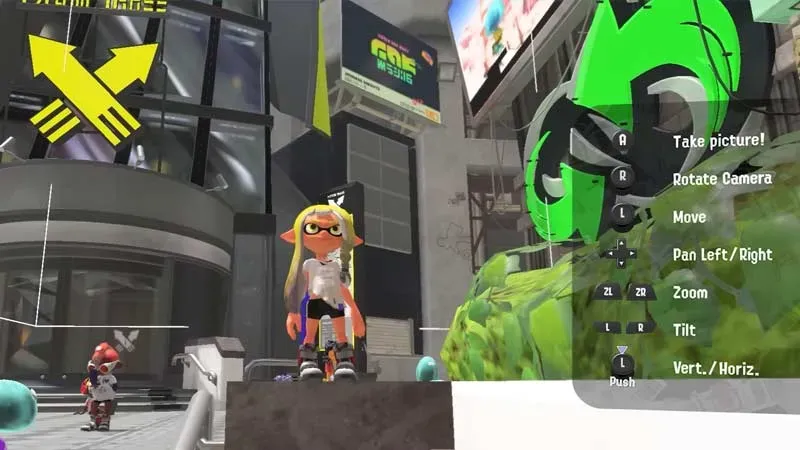
Вот как легко сфотографировать своего персонажа в Splatoon 3:
- Запустите игру и нажмите кнопку — на контроллере.
- Кроме того, это активирует фоторежим в Splatoon 3.
- Оттуда вы заметите все функции, доступные для использования в фоторежиме.
- Сделайте снимок, нажав клавишу A в Splatoon 3.
- Кроме того, правый джойстик будет вращать камеру, левый джойстик будет перемещать камеру, а кнопки ZL и ZR будут увеличивать и уменьшать масштаб.
- Кроме того, используйте крестовину для панорамирования влево или вправо. После этого используйте клавиши L и R, чтобы наклонить камеру.
- После этого нажатие кнопки + на контроллере откроет новое окно с названием Set.
- При этом вы можете установить таймер на 3 или 10 секунд. Используйте эту функцию, если хотите сделать снимок во время выполнения действия.
- Кроме того, вы можете добавить фильтр к своему изображению и показать такие детали, как дата, название места, псевдоним и т. д.
- Когда закончите, нажмите кнопку – еще раз, чтобы выйти из режима фотосъемки.
Вот как можно делать снимки в Splatoon 3, используя фоторежим.
Добавить комментарий